Как включить невидимку в ВК на компьютере и смартфоне?
ВК невидимка с компьютера, а также смартфона требуется чаще, чем это можно предположить. Большое количество пользователей не желает выдавать своё нахождение в сети, чтобы не писали определенные люди, чтобы скрыть нахождение в сети от родителей, которые думают, что вы учите уроки и многое другое. Ситуаций множество, а такой популярный сервис как ВК, наотрез отказывается вводить собственный функционал для нахождения в офлайн. Это якобы это не соответствует концепции сети. Благо есть альтернативные варианты, которые работают даже после изменения дизайна сайта в 2017 году.
Как включить невидимку в ВК для компьютера при помощи Apidog?
На самом деле метод универсальный, и позволяет одним разом разобраться, как стать невидимкой в ВК не зависимо от устройства. Принцип действия максимально простой, необходимые манипуляции по сокрытию нахождения в сети выполняются на стороне сервиса, который выступает некоторого рода посредником.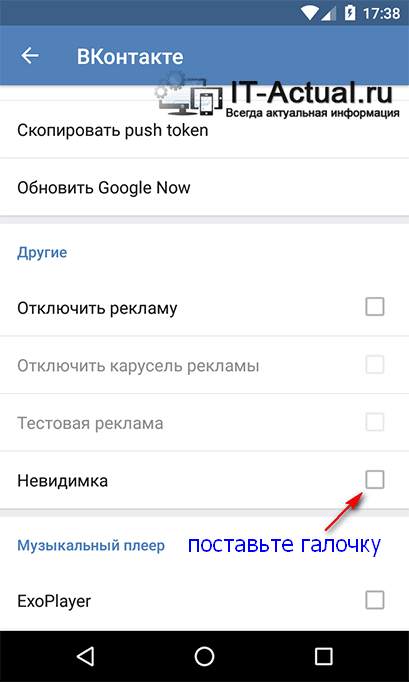
Основное преимущество варианта заключается в отсутствии необходимости что-либо загружать. Требуется только лишь перейти на их сайт и авторизоваться. Отсюда и недостаток, который свойственный всем методам, приходится доверить сервису свои данные для входа, хотя большинство из них работают давно и нечистые методы заработка не используют.
Так чтобы использовать функционал пользователю следует:
- Перейти по ссылке https://apidog.ru/auth.php;
- Необходимо указать логин, пароль, а также выбрать операционную систему, при этом может потребоваться ввести капчу;
- Теперь при входе в аккаунт будет стоять отметка оффлайн.
Для всех методов характерно то, что несмотря на отсутствие записей о вашем входе, можно вычислить присутствие, если будет обновляться главная страница или выполняться репосты записей из пабликов. При этом у способа есть мелкие недочеты: иногда возникают определенные лаги с воспроизведением музыки, к чему приходится привыкать и без невидимки, а также иногда сервис подвисает.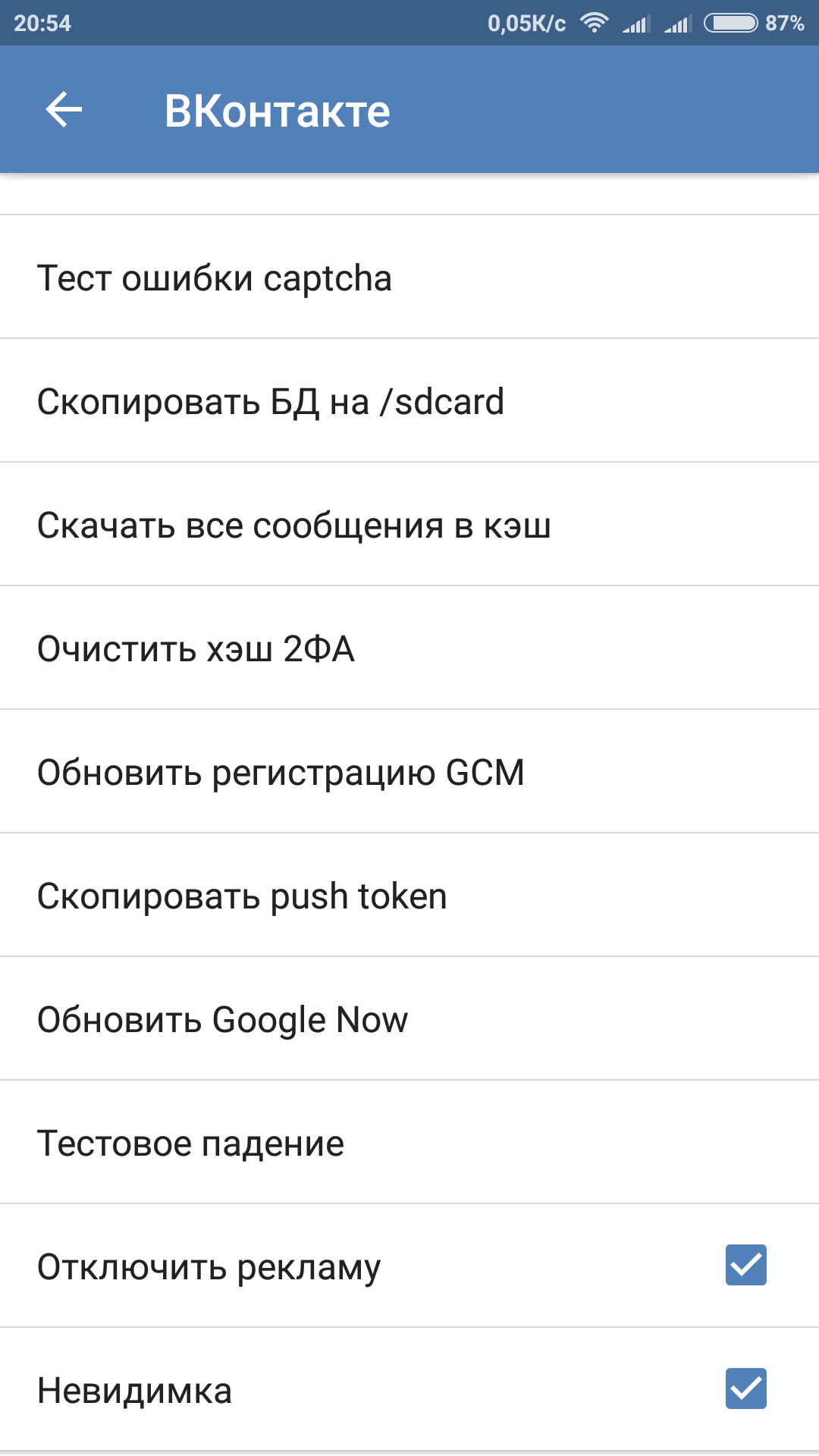
Режим невидимки в ВК через VKfox
Зайти в ВК невидимкой вполне возможно, только придется загрузить и использовать отдельное ПО, в данном случае дополнение для браузера. Достаточно удобно и то, что риск заражения компьютера вирусами исключен, ведь расширение находится в официальных магазинах большинства обозревателей. Так VKfox успешно работает в Opera, Mozilla Firefox, Google Chrome и Яндекс браузер, даже Internet Explorer способен правильно обрабатывать аддон.
Принцип использования:
- Перейдите на страницу установки расширения, ссылку можно получить на официальном сайте https://vkfox.io;
- Войдите на страницу ВК и засветится иконка аддона в правом верхнем углу, нажмите на неё;
- Затем появится страница с подтверждением доступа ко всем необходимым функциям сервиса, следует подтвердить;
- После обновления страницы следует снова нажать на приложение и выбрать «Быть всегда он-лайн», переместив ползунок в выключенное состояние;
- Теперь пометок Online у вас на странице не будет.

Этот вариант работоспособный для всех основных устройств и операционных систем.
Невидимка ВК Андроид – Kate Mobile
Невидимка в ВК с телефона чаще всего используется посредством браузера Kate Mobile, его можно встретить на большинстве смартфонов, в том числе и iOS. При этом обозреватель популярен и для планшетных компьютеров, для обычных ПК придется устанавливать эмулятор Андроид.
Как включить:
- От вас требуется перейти по ссылке https://play.google.com/store/apps/details?id=com.perm.kate_new_6
- Нажмите на кнопку «Установить»;
- Далее войдите в приложение, потребуется авторизация;
- После открытия страницы ВК необходимо нажать на «Меню», которое находится справа, рядом с поисковой строкой и выбрать «Настройки»;
- Нажмите на «Онлайн» и установите настройки для невидимки в «По возможности быть оффлайн»;
- Покажется уведомление, что режим работает только, если не оставлять никаких записей на стене.

Существуют и менее известные программы, хотя по функционалу они не уступают перечисленным, например, VkLife.
Программа для ВК невидимка — VkLife
Невидимка ВК Андроид приложение позволяет оставаться в тени и при этом активно использовать свою страницу для общения только с интересными людьми или просмотра новостей, прослушивания музыки без лишних сообщений. Принцип работы подобный предыдущему варианту, только дополнительные настройки не требуются.
Просто загрузите приложение с сайта. Введите данные для входа на страничку. Слева вверху есть соответствующая кнопка «Offline» активируйте её и вас более не будут видеть.
Невидимка ВК для Айфона – Swist
Программа поставляется в виде мессенджера и позволяет вести диалоги оставаясь вне сети. Принцип работы идентичный предыдущим вариантам, необходимо только войти в аккаунт через программу. Ссылка для загрузки из iTunes — https://itunes.apple.com/ru/app/swist-чат-невидимка-для-вк-вконтакте/id896658711?mt=8.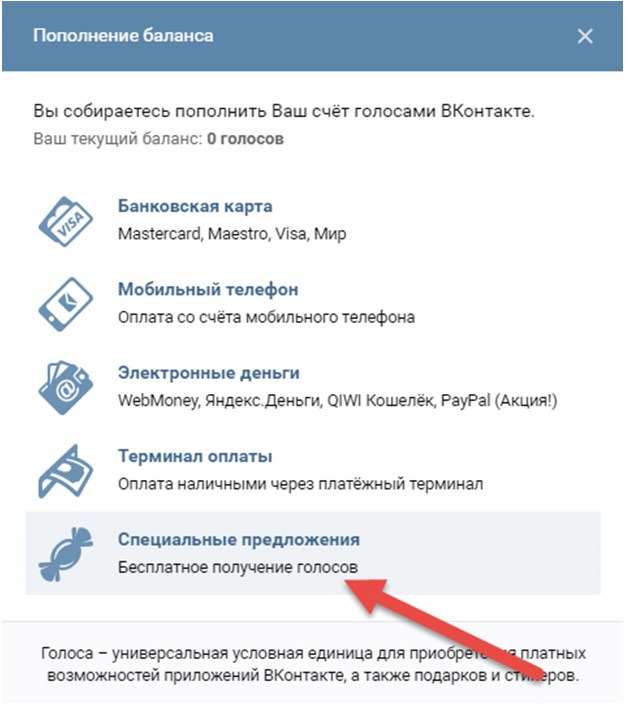
Недостаток в наличии рекламы, а также иногда невидимка спадает, вероятно связано с действиями пользователя. В любой невидимке не желательно переходить на собственную страницу, а также нельзя оставлять записи на стене.
Используя перечисленные программы вполне возможно скрыться от пристального внимания Вконтакте. Используйте только проверенные программы, чтобы избежать похищения данных.
Загрузка…Как стать невидимкой Вконтакте
Многие посетители социальной сети Вконтакте, использующие мобильные устройства на базе ОС Android, были расстроены тем фактом, что по причине последних обновлений режим невидимки или «оффлайн» стал недоступен. Разработчиками было принято решение о смене алгоритмов отслеживания, в результате чего скачивание мультимедийного контента и пребывание в режиме инкогнито стало весьма проблематичным. Далее пойдет речь о том, как включить невидимку в Вк на компьютере или мобильном устройстве под управлением Android либо IOS.
Что представляет собой невидимка Вк
Как зайти Вк невидимкой с компьютера и для чего это нужно? Подобный способ позволяет использовать большинство ресурсов социальной сети, таких как просмотр видеороликов, музыки, а также доступ к играм и развлечениям.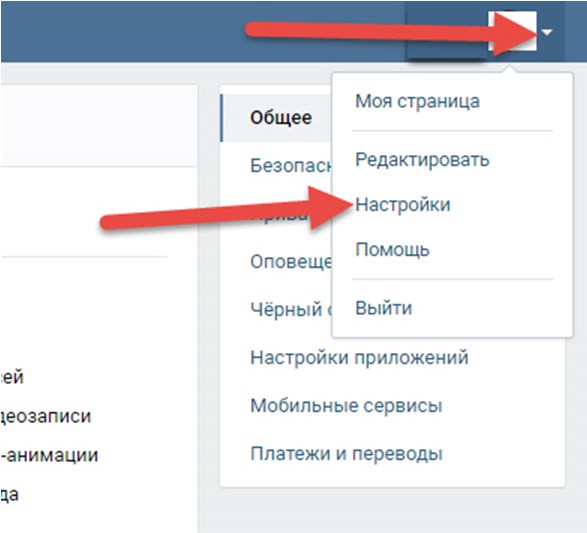 При этом зашедшему на страницу начальнику, строгому родителю или назойливому ухажеру поступит информация о том, что искомый пользователь в данный момент находится в оффлайне. Вопрос «как сделаться невидимым в Вк?» может возникнуть в период душевных переживаний и депрессивных расстройств, когда человеку просто хочется остаться наедине с самим собой вместо того, чтобы тратить время на виртуальные разговоры с родственниками и друзьями.
При этом зашедшему на страницу начальнику, строгому родителю или назойливому ухажеру поступит информация о том, что искомый пользователь в данный момент находится в оффлайне. Вопрос «как сделаться невидимым в Вк?» может возникнуть в период душевных переживаний и депрессивных расстройств, когда человеку просто хочется остаться наедине с самим собой вместо того, чтобы тратить время на виртуальные разговоры с родственниками и друзьями.
После недавнего обновления алгоритмов Вконтакте большинство способов как стать невидимым перестало работать, и теперь посещать данную социальную сеть в режиме инкогнито стало намного проблематичней. Существует даже инициативная группа, которая составила петицию к разработчикам Вк с требованием вернуть функцию невидимки, и на данный момент она занимается сбором подписей на просторах Всемирной сети. Однако существует как минимум несколько методов, позволяющих находится в Вконтакте втайне от других пользователей.
Способы оставаться невидимым в Вк с компьютера
Одним из самых простых и доступных способов оставаться невидимым во время использования ресурсов социальной сети является следующий:
- Для начала потребуется осуществить вход с компа в собственный профиль, после чего перейти в любой из медиа-разделов (фотографии, видеофайлы, музыка).

- Подождав 10-15 минут, пока статус изменится на «офлайн», можно продолжить серфинг по галереям, только уже в статусе невидимки.
Данный метод отличается нестабильностью, поэтому слишком рассчитывать на него не стоит, и срабатывает он далеко не каждый раз. Следующий способ как сидеть в Вк является более действенным, однако также имеет ряд серьезных недостатков. Для его реализации стоит придерживаться следующего алгоритма действий:
- Сначала потребуется войти в один из разделов с медиа-контентом. К примеру, на страницу с музыкой, которая добавляется в избранное (закладки).
- Далее закройте ее и зайдите вновь, только уже из раздела закладок.
Преимущество данного способа – в отсутствии необходимости ожидать 10-15 минут и более, как этого требовал предыдущий метод. Заходить на главную страницу контакта не стоит, поскольку остаться инкогнито в подобном случае не получится. Оба варианта подходят для персонального компьютера, однако тем, кто желает скрывать свое пребывание в социальной сети с помощью более надежных способов, стоит обратить внимание на следующие варианты:
Приложение Vkfox, которое представляет собой плагин для самых популярных браузеров Google Chrome, Mozilla Firefox и других.
Находиться в Вк невидимым с компьютера можно, установив приложение под названием VkLife.
В связи с недавними изменениями алгоритмов устанавливать подобные приложения можно исключительно на свой страх и риск, поскольку гарантировать их работоспособность нельзя. Более того, даже если программы без каких-либо проблем станут на ПК, есть высокая вероятность того, что спустя непродолжительный период они войдут в конфликт со скриптами Вк, что может повлечь за собой ряд серьезных затруднений.
Способы оставаться невидимым в Вконтакте с телефона
Как сделать себя невидимым во время серфинга по просторам социальной сети с телефона или мобильного устройства, работающего под управлением ОС Android? До недавнего времени с данной задачей лучше всего справлялась утилита Kate-mobile, установить которую можно, скачав из Google PLAY или непосредственно с официального сайта разработчика. Пользователи, успевшие столкнуться с последней версией приложения на андроиде, отметили исчезнувшую возможность скачивать музыку из Вк, а также присутствовать в сети незаметно для других пользователей.
Пользователи, успевшие столкнуться с последней версией приложения на андроиде, отметили исчезнувшую возможность скачивать музыку из Вк, а также присутствовать в сети незаметно для других пользователей.
Остается надежда на то, что в ближайшем будущем вновь появится возможность серфить просторы одной из самых популярных соцсетей в режиме «offline». По крайней мере разработчики данной утилиты утверждают, что функционирование Вконтакте невидимка будет вскоре восстановлено. Тем, у кого на андроид-устройстве уже установлена программа, попробовать стать инкогнито можно с помощью следующего алгоритма:
- Войдите в утилиту, кликнув по соответствующей иконке на экране телефона или планшета.
- В разделе настроек потребуется перейти в раздел «о программе» и несколько раз нажать на изображение собачки.
- После того, как пользователь зашел в раздел набора номеров, необходимо ввести код *#*#856682583*#*#.
- Откроется окно режима отладки, в котором остается найти строчку «невидимка для Вк» и активировать функцию.

О том, как сделать невидимку Вконтакте, можно поинтересоваться напрямую у разработчиков утилиты, посетив официальный веб-сайт приложения kate-mobile.com либо сообщество в Одноклассниках или Вк, где постоянно присутствуют представители службы поддержки.
Существует сервис Apidog, поставить который можно практически на любое устройство, работающее под управлением Android ОС. Apidog представляет собой приложение, которое можно скачать как с PLAY Market, так и с официального сайта разработчика. Даже после того, как зайти в Вк с телефона в режиме «offline» стало невозможно посредством Kate Mobile и других популярных программ, Apidog предоставлял возможность находится в соцсети без статуса «онлайн». С конца весны 2017 года большинству пользователей пришлось столкнуться с ограничением данной опции, и обычно юзеры рассекречивают собственное пребывание в соцсети после попытки отправить сообщение или оставить запись на стене человека либо сообщества.
Как оставаться невидимым в ВК пользователям IPhone
Если невидимка Вконтакте для Андроид на текущий момент вызывает ряд трудностей, то владельцы мобильных телефонов и гаджетов от Apple могут попытать счастья, установив на собственные устройства такие приложения, как Vfeed или Swist.
Как быть невидимым Вконтакте, используя IPad или IPhone? Вк невидимка доступна посредством программы Swist, скачать которую можно из AppStore. Когда утилита установлена, остается активировать режим инкогнито, после чего юзер способен чатиться с друзьями и оставлять комментарии с телефона, формально будучи оффлайн. Функционал приложения сходен с Апидог, и также обладает интуитивно понятным интерфейсом и поддержкой русского языка.
Как включить невидимку ВКонтакте – режим оффлайна [2020]
admin 16.02.2020 Загрузка…Причин скрывать свое нахождение на сайте социальной сети может быть много: отсутствие желания общаться с определенными людьми из списка друзей, контроль действий подчиненного со стороны начальства и т.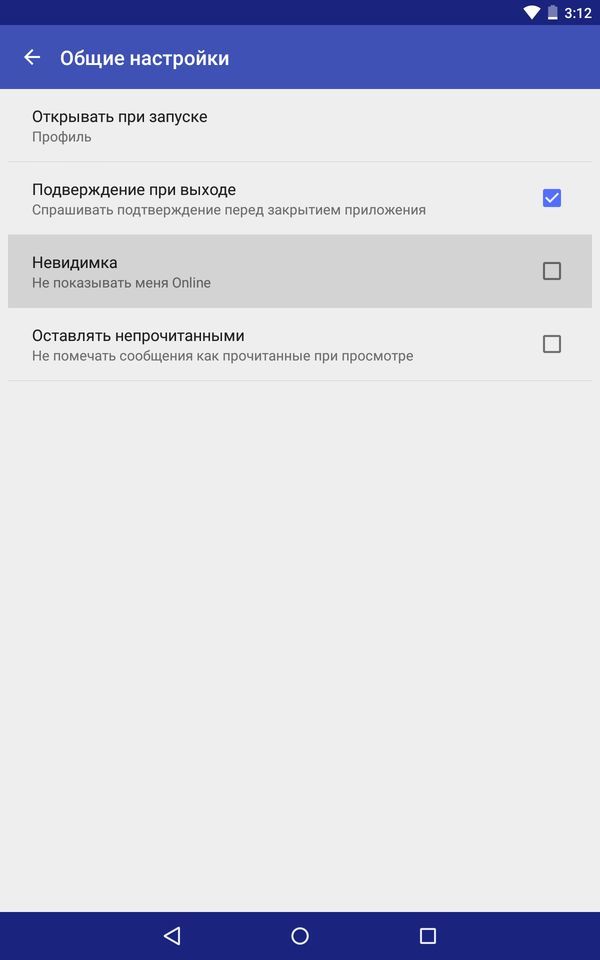 д. В стандартном функционале ВК, в отличие от Одноклассников, отсутствует нужная опция. К счастью, существуют альтернативные варианты, как включить невидимку в Контакте с компьютера или мобильного устройства.
д. В стандартном функционале ВК, в отличие от Одноклассников, отсутствует нужная опция. К счастью, существуют альтернативные варианты, как включить невидимку в Контакте с компьютера или мобильного устройства.
Использование сервиса APIdog
Из названия сервиса становится понятно, что его работа основывается на API-запросах. Сам сайт выступает в роли посредника между пользователем и серверами социальной сети. Использование API позволяет исключить обнаружение определенных действий пользователя. Конечно, придется пожертвовать некоторыми возможностями, однако основная часть функционала ВК будет доступна в режиме оффлайн.
Пошаговая инструкция, как сделать невидимку в ВК при помощи APIdog:
- Перейти на главную страницу сервиса: https://apidog.ru/auth.php.
- Ввести логин и пароль от своей страницы, нажать «Войти».
- Отобразится несколько урезанный профиль пользователя. Для удобства, разделы и действия, которые могут выбросить в онлайн, обведены красным цветом.
 Следует избегать нажатия на эти элементы, чтобы скрытно просматривать страницы социальной сети.
Следует избегать нажатия на эти элементы, чтобы скрытно просматривать страницы социальной сети.
Обратите внимание
В настоящее время присутствуют проблемы с воспроизведением музыки. Они решаются установкой расширения для браузера. Подробные инструкции по этому вопросу можно найти при переходе по расположенной в левой части сайта APIdog ссылке.
Как сидеть в ВК оффлайн с телефона
Добиться желаемого получится путем использования специальных приложений. Их выбор зависит от операционной системы, установленной на смартфоне.
Kate Mobile для Android
Полноценный клиент социальной сети, который, помимо прочего, имеет функцию невидимки. Скачать и установить его можно в официальном магазине приложений Андроид. После запуска потребуется указать данные профиля. Для включения скрытного режима нужно:
- Нажать на три точки и выбрать «Настройки».
- Перейти в раздел «Онлайн».
- Во всплывающем окне переключиться на режим «По возможности быть оффлайн».

Важно понимать, что аналогично сервису APIdog, приложение не обеспечивает полной анонимности при посещении ВК. Чтобы повысить шансы на нахождение оффлайн, следует отказаться от перехода в раздел новостей, отправки сообщений, репостов, лайков. Без риска можно просматривать свою и чужие страницы, слушать музыку, смотреть видео, листать фотографии.
Swist Feed для iOS
Это приложение для тех, кто хочет знать, как зайти в ВК невидимым с телефона или планшета от компании Apple. Swist Feed мультифункциональное и уникальное решение для пользователей социальной сети. С его помощью можно слушать музыку с сайта в стандартном плеере, читать ленту новостей, комментировать, переписываться с друзьями и создавать посты, оставаясь абсолютно невидимым.
Среди прочих возможностей приложения:
- добавление публикаций в избранное;
- размещение записей на стене своего профиля, у друга, в сообществе;
- отправка сообщений с использованием мемов, анимированных изображений, аудио записей.

Для активации функции следует перейти в «Профайл», воспользовавшись меню снизу, и передвинуть ползунок в строке «Режим невидимка».
Будет полезным
Если ВКонтакте используется исключительно как мессенджер, существует альтернативное приложение «Swist — чат для ВК». В нем получится просматривать все диалоги без обнаружения своего присутствия в сети.
Программа VkLife
Загрузка …Еще один вариант, как сделать из себя невидимку в ВК при использовании компьютера – установить программу VkLife. Пользоваться ею можно абсолютно бесплатно, скачивание установочного пакета рекомендуется выполнять только на официальном сайте (посещая другие ресурсы, велика вероятность нарваться на вирусное ПО). В процессе инсталляции будет предложено параллельно добавить в систему Яндекс.Браузер – опцию можно отключить по желанию пользователя.
К возможностям программы относится:
- прослушивание музыки, с переходом по альбомам без посещения сайта;
- скачивание любимых композиций и видеозаписей в память компьютера;
- получение уведомлений о новых сообщениях прямиком на рабочий стол;
- общение с друзьями и просмотр информации на страницах ВК в режиме оффлайн;
- создание закладок, ведущих в избранные группы и на другие сайты.

Расширение VKlife Offline
Дополнение для браузера Google Chrome обеспечивает схожие с представленной выше программой функции, поскольку создано той же командой разработчиков. Чтобы стать невидимым, после запуска расширения необходимо подождать 15 минут – это стандартное время, после которого сервер отмечает пользователя, как находящегося оффлайн.
Плагин VKfox
Пользователям браузеров Firefox и Opera, в вопросе, как скрыть нахождение онлайн в ВК, поможет установка расширения VKfox. Дополнение обеспечивает своевременное получение новостей из социальной сети без идентификации на сайте. Среди основных функций можно выделить:
- наличие полноценного мессенджера для ответа на сообщения;
- отслеживание обновлений в отношении своего профиля;
- получение уведомлений о посещении сайта избранными друзьями;
- отправка комментариев к новостям.
Как видите, находиться в ВК оффлайн можно как с компьютера (программа, сервис, расширение), так и со смартфона (приложение). При этом важно помнить, что ни один инструмент не гарантирует полного скрытия присутствия пользователя. Определенные действия могут привести к получению отметки «онлайн». Ознакомиться с их перечнем получится на официальных страницах разработчиков.
При этом важно помнить, что ни один инструмент не гарантирует полного скрытия присутствия пользователя. Определенные действия могут привести к получению отметки «онлайн». Ознакомиться с их перечнем получится на официальных страницах разработчиков.
ВК невидимка онлайн — как быть невидимым вконтакте с компьютера
— —Функция ВК «Невидимка онлайн» позволяет каждому пользователю анонимно находиться на любимом сайте. Существует множество ситуаций, когда юзер стремится скрыть свое присутствие в социальной сети.
К примеру, на рабочем месте использование социальных сетей находится под запретом, но сотруднику нужно срочно отправить сообщение или попросту скучно выполнять свою работу без любимой музыки. Или человек заходит в аккаунт, чтобы отдохнуть и посмотреть приятный фильм, а на него начинают градом сыпаться сообщения, которые отвлекают и не дают восстановить силы. Бывает, что пользователю нужно скрыться и от чрезмерно навязчивой второй половины. Как быть невидимым ВКонтакте с компьютера и телефона, расскажем в этой статье.
Бывает, что пользователю нужно скрыться и от чрезмерно навязчивой второй половины. Как быть невидимым ВКонтакте с компьютера и телефона, расскажем в этой статье.
Справка! Когда создатель социальной сети VK Павел Дуров уходил из своей компании, он попросил разработчиков удалить из его аккаунта слово «Online», а также информацию о том, когда он заходил на страницу последний раз.
Как невидимо зайти в ВК через сообщения
Это самый простой способ скрытно войти в социальную сеть с компа. Заключается он в следующем:
- Осуществив вход на личную страницу стандартным способом, войти в раздел с сообщениями.
- Оставить аккаунт в покое на 20-30 минут.
За это время сервер социальной сети закрывает онлайн-сессию, и на главной странице появляется информация о последнем посещении. При этом пользователь все еще находится в аккаунте и может совершать там определенные действия:
- просматривать новости;
- ставить лайки;
- слушать музыку;
- смотреть фильмы.

Однако категорически нельзя переходить ни на свою страницу, ни на страницу других пользователей. Иначе, информация о нахождении в сети тут же отразится в статусе.
Плагины для невидимки
Еще один способ скрыть свое нахождение в социальной сети — использование специального плагина для браузера. Идеальным выбором здесь является Vkfox, который может применяться совместно с наиболее популярным интернет-оборозревателем Google Chrome. Перед началом работы программу нужно скачать и установить. Делается это так:
- Перейти по ссылке.
- Нажать на кнопку «Установить», которая располагается в правой верхней части экрана.
- Подтвердить свои действия нажатием кнопки «Установить расширение» в диалоговом окне.
- Когда программа будет установлена, в панели инструментов браузера появится синяя иконка с изображением лисицы. Нужно кликнуть на нее, а в открывшемся окне разрешить плагину доступ к своему аккаунту в социальной сети.

- Теперь, нажав на иконку, можно открыть окно программы. В верхней его части есть значок «Шестеренка», отвечающий за меню настроек. Для того чтобы включить скрытый режим, следует отметить галочкой пункт «Всегда быть онлайн».
Такая программа позволяет анонимно пользоваться практически всеми опциями VK, кроме отправки сообщений и комментариев. В этом случае статус сразу же сменится на «online».
Удобные программы для статуса «Не в сети»
Кроме того, сегодня разработано немало программ, которые абсолютно бесплатно скрывают присутствие пользователя VK в сети. Наиболее популярными из них являются Vklife и сайт ApiDog. Работать с ними очень просто.
Vklife
Чтобы скачать и установить данную программу, следует совершить ряд простых действий:
- Перейти по ссылке http://vklife.ru/.
- Нажать зеленую кнопку «Скачать»
- Установить программу, распаковав скачанный установочный файл формата «exe».

Внимание! Данная программа разработана специально для Яндекс.Браузера, который устанавливается с ней в одном пакете. Именно с этим обозревателем она работает наиболее стабильно.
Важно отметить, что скачивать утилиту стоит лишь на указанном официальном сайте, поскольку установочные файлы на иных ресурсах могут содержать в себе вирусы, способные нанести серьезный ущерб, как используемому устройству, так и персональным данным его владельца.
ApiDog
Данный сайт также относится к инструментам сокрытия своего присутствия в ВК. Вот небольшая инструкция по работе с ним:
- Перейти по ссылке https://apidog.ru/auth.php.
- Ввести данные для входа в свою учетную запись VK.
- Нажать кнопку «Вход».
На этом всё. Так просто и легко. Сайт ApiDog является альтернативной версией любимой социальной сети. Здесь можно совершать те же действия, что и на оригинальном сайте. Но при этом начальник никогда не догадается, чем Вы занимаетесь на рабочем месте.
Как анонимно сидеть в ВК с телефона
Не афишировать свое присутствие в социальной при работе через смартфон поможет специальное приложение Кейт Мобайл. Суть этого метода заключается в следующем:
- Перейти в раздел «Профиль». Кликнуть по иконке, изображающей мобильник.
- Там найти функцию «По возможности быть оффлайн» и поставить рядом с ней отметку.
Теперь можно скрытно проводить время в аккаунте, не опасаясь разоблачения.
Таковы наиболее популярные инструменты для превращения в невидимку ВК. Все они просты, доступны и абсолютно безопасны.
Похожие записи
Как быть невидимым ВКонтакте?
Всем известно, что в ВК можно узнать время, когда пользователь последний раз заходил на сайт — оно отображается на его страничке.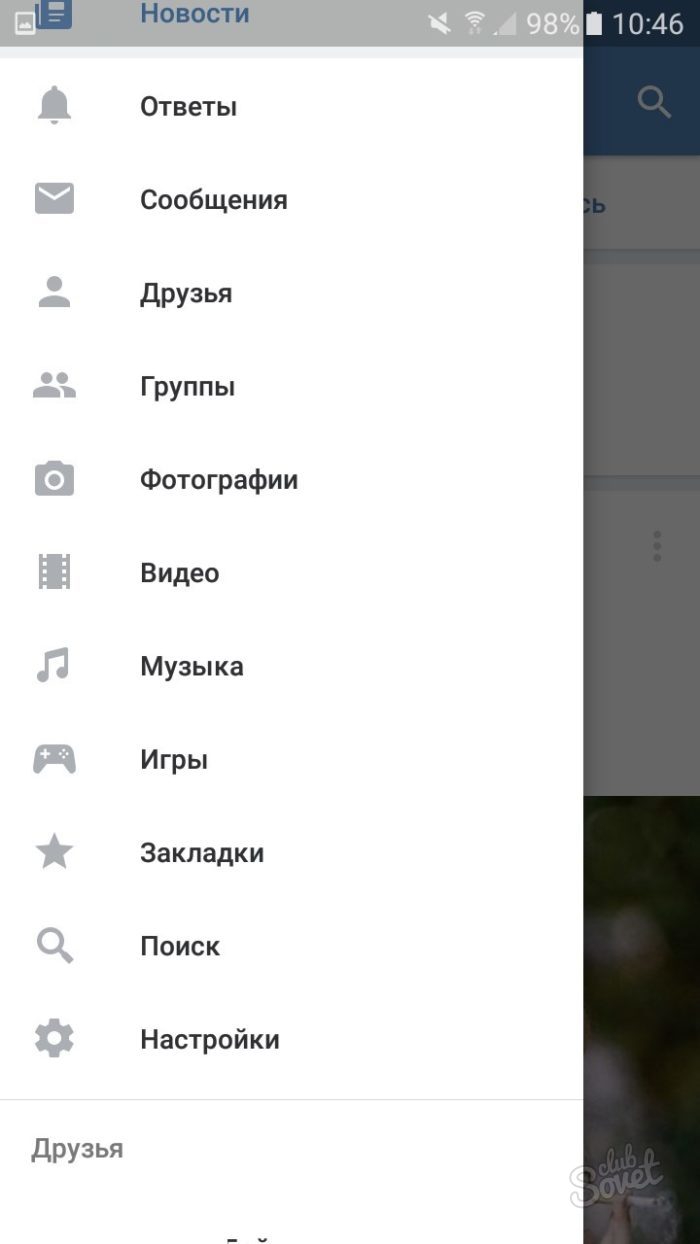 Кроме того, отражается статус, находится ли пользователь сейчас на сайте или нет. Соответственно, зайти в соц.сеть и остаться незамеченным нельзя. Но так ли это на самом деле?
Кроме того, отражается статус, находится ли пользователь сейчас на сайте или нет. Соответственно, зайти в соц.сеть и остаться незамеченным нельзя. Но так ли это на самом деле?
В настоящее время существует сразу несколько способов, которые позволяют оставаться оффлайн, находясь на сайте ВК. О некоторых из них мы расскажем сегодня.
Кстати, зачем вообще нужно скрывать свое пребывание на сайте? Причин много. Например, вам не хочется общаться с тем или иным пользователем, который находится на сайте, поэтому вы посещаете соц.сеть таким образом, чтобы ему даже в голову не пришло, что в данный момент вы находитесь на сайте.
А теперь переходим к обзору сервисов.
Как быть оффлайн на компьютере
Для начала поговорим о десктопе. Итак, если вы хотите быть оффлайн в ВК в обычной десктопной версии, можно попробовать воспользоваться специальными расширениями для браузера. Одно из из них называется VKfox — его можно найти, к примеру, в интернет-магазине Chrome (для одноименного браузера) или на официальном сайте (VKfox.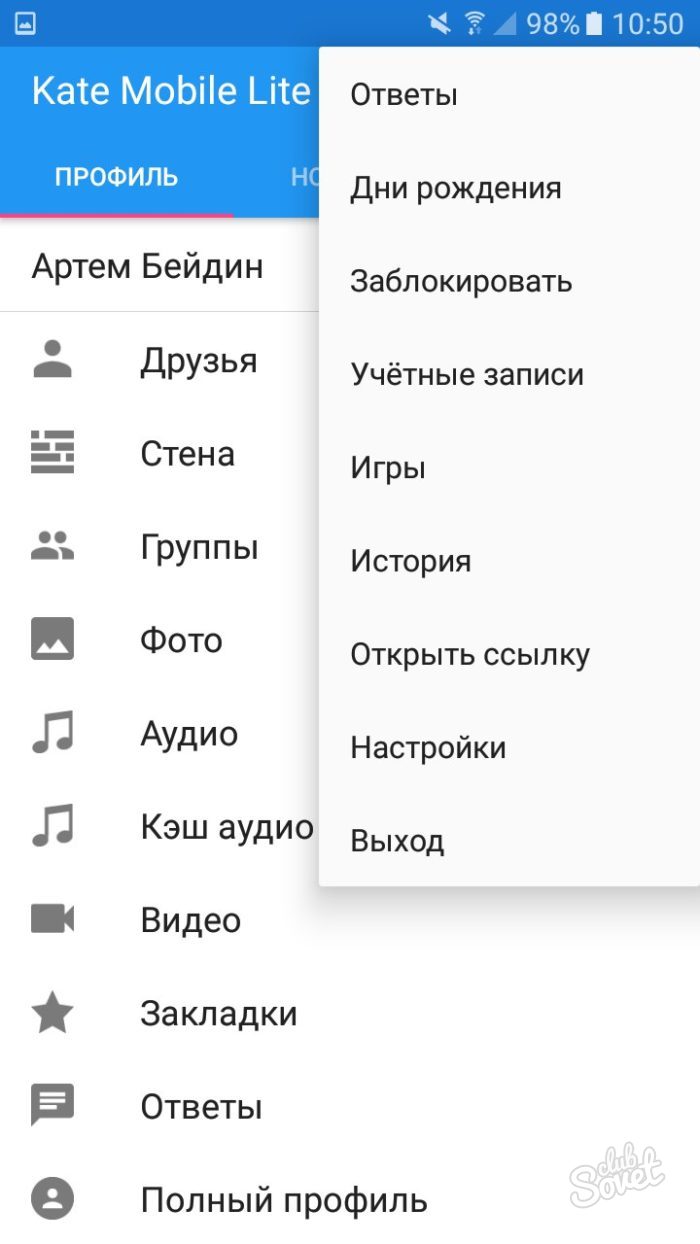 io).
io).
Допустим, вы решили установить плагин с сайта. Заходим на него и нажимаем на кнопку «Установить».
В Google Chrome вы будете перенаправлены на магазин расширений. Нажмите на кнопку «Установить».
Затем подтвердите установку плагина, если согласны с разрешениями.
Теперь вам нужно будет авторизоваться в VKfox. Для этого плагину нужно будет получить доступ к вашему аккаунту. Если вас все устраивает, нажмите на кнопку «Разрешить».
В правой верхней части окна появится значок плагина. Нажмите на него и вы сможете путешествовать по ВК, оставаясь совершенно невидимым. Единственное, чего не стоит делать, это переписываться и оставлять комментарии, поскольку таким образом вы будете онлайн (но не всегда и не во всех случаях).
Если же вы откроете ВК через браузер, вы тут же будете онлайн и рассекретите себя.
Быть невидимым на телефоне
Существует возможность быть невидимым в том числе с помощью мобильного приложения. Только в данном случае вам понадобится стороннее приложение, такое как Kate Mobile, которое является одним из самых популярных среди сторонних приложений для ВКонтакте.
Скачиваете приложение, устанавливаете и запускаете. В правой верхней части экрана нажимаете на кнопку в виде трех точек, чтобы появилось меню. В меню выберите пункт «Настройки».
В разделе настроек вам необходимо выбрать пункт «Онлайн».
Здесь выберите пункт «По возможности быть оффлайн».
При этом приложение сообщит вам, что оставаться оффлайн можно только если ничего не писать на стену.
Пользуетесь соц.сетью с помощью приложения и остаетесь невидимым (по возможности).
Универсальный способ
А этот способ давно известен и работает как для десктопной версии ВК, так и для мобильной.
Как известно, статус «Онлайн» отображается в течении 15 минут после того, как пользователь, к примеру, закрыл вкладку в браузере. Если же держать вкладку открытой, но при этом не переходить в другие разделы сайта, включая новости или сообщества, то пользователь как бы уйдет в оффлайн, но на деле будет находиться на сайте. Например, если пользователь смотрит фильм в ВК, то его статус будет «Оффлайн», поскольку он не перемещается по сайту.
По некоторым данным, переход в некоторые разделы оставляет пользователя незамеченным, то есть вы можете попробовать перемещаться между разделами, оставаясь незамеченным. Но если написать сообщение или зайти в раздел новостей, вы сразу раскроете себя.
Этот способ использовать можно, но с осторожностью — вероятность быть раскрытым высока.
ВНИМАНИЕ! Администрация сайта не несет ответственности за содержание приложений и плагинов, о которых рассказано выше. Устанавливаете их вы на собственный страх и риск.
Как включить невидимку в официальном приложении Вконтакте
Приветствую!
Социальная сеть Вконтакте дарует поистине безграничные возможности для общения. Однако данная возможность не всегда к месту. Порой хочется просто почитать новости в любимой группе или паблике, или просто посмотреть фотографии и послушать музыку, не отвлекаясь на сообщения, которые начинают писать друзья, завидев вас в сети (онлайн).
На радость таким пользователям, разработчики официального клиента Вконтакте для Android внедрили возможность оставаться в оффлайн (не в сети) режиме. Другими словами, вы сможете просматривать ваши любимые группы и паблики, слушать музыку, просматривать фотографии и даже переписываться с важными для вас людьми, однако ваш статус так и будет оставаться не в сети.
Другими словами, вы сможете просматривать ваши любимые группы и паблики, слушать музыку, просматривать фотографии и даже переписываться с важными для вас людьми, однако ваш статус так и будет оставаться не в сети.
Включаем режим невидимки (не в сети) в официальном приложении Вконтакте
Данная опция cкрыта в меню для разработчиков и в этом пошаговом руководстве будет рассказано, как туда добраться и получить желанный функционал:
1) В первую очередь откройте само приложение Вконтакте, а после проследуйте по пути Настройки -> О программе.
В открывшемся окне «О программе» раз 5.. 6 нажмите по логотипу собачки, а после нажмите клавишу OK для закрытия окна. Никаких визуальных изменений при этом не произойдёт, это действие в первую очередь необходимо для последующего процесса открытия меню для разработчиков.
Выполнив вышеописанное действие, сверните приложение Вконтакте и перейдите ко второму шагу.
2) Откройте штатный номеронабиратель вашего смартфона и введите в нём следующую комбинацию *#*#856682583#*#*
Если, к примеру, у вас планшет и вовсе нет номеронабирателя, то вы можете использовать предварительно установленный номеронабиратель под названием «ExDialer – Dialer & Contacts». По завершению вы можете его безболезненно удалить.
Также стоит сказать о моменте с некоторыми гаджетами, у которых представленная комбинация может не сработать. Тогда воспользуйтесь приложением «Secret Codes». Установив его, найдите в списке комбинацию под именем VK и кликните по ней.
3) Набрав представленную выше комбинацию, откроется окно разработчика в официальном приложении Вконтакте. В блоке настроек Другие поставьте галочку у галочку Невидимка.
Другие настройки изменять не рекомендуется т. к. их польза понятна только разработчикам.
к. их польза понятна только разработчикам.
Готово! Опция невидимки (оффлайн режим) в официальном приложении Вконтакте для Android включена. Если вы заходите её отключить, то вновь войдите в меню разработчика и снимите соответствующую галочку.
Вы также можете отключить рекламу в приложении, более подробно об этом в материале Как в официальном приложении Вконтакте отключить рекламу
Примечание: руководство актуально до версии приложения 4.9 включительно. С версии 5.0 приложения Вконтакте данная возможность более недоступна.
Краткий итог
Без каких-либо дополнительных ухищрений: стороннего ПО, хаков и модификаций был задействован офлайн режим при работе с социальной сетью через официальное приложение Вконтакте.
Этот функционал был внедрён разработчиками приложения изначально, мы лишь активировали его, включив в меню соответствующую опцию.
Если у вас остались вопросы, вы можете задать их в комментариях.
Как вы можете появиться офлайн в Facebook и Messenger
Facebook Messenger — это больше не просто способ поделиться шутками с другом.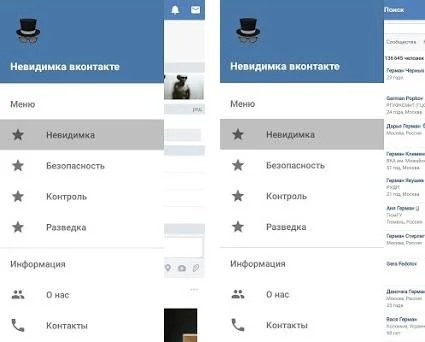 В зависимости от платформы, которую вы используете, он может читать ваши SMS-сообщения, совершать голосовые вызовы и даже совершать видеозвонки.
В зависимости от платформы, которую вы используете, он может читать ваши SMS-сообщения, совершать голосовые вызовы и даже совершать видеозвонки.
Если всего этого стало слишком много и вы устали от ежедневных приставаний, возможно, вы захотите временно отдохнуть от Facebook. Другими словами, пора стать невидимым и появиться в сети Facebook.
Другими словами, пора стать невидимым и появиться в сети Facebook.
Но как? С таким количеством версий приложения легче сказать, чем сделать.В этой статье мы покажем вам, как появиться офлайн на Facebook в некоторых из самых популярных операционных систем.
Не в сети в веб-приложении Facebook
Если вы по-прежнему входите в Facebook через веб-браузер, вы в меньшинстве. Согласно последним статистическим данным компании, почти 90 процентов ее ежедневных активных пользователей теперь получают доступ к сети с мобильных устройств.
Согласно последним статистическим данным компании, почти 90 процентов ее ежедневных активных пользователей теперь получают доступ к сети с мобильных устройств.
Возможно, поэтому Facebook, похоже, пренебрегал чатом в веб-приложении.Честно говоря, это сбивает с толку.
Несмотря на то, что торговая марка Messenger является частью лексикона Facebook с 2013 года, Facebook до сих пор не удалось создать унифицированный опыт для людей, использующих браузеры. Есть Facebook Chat и Facebook Messenger.
Есть Facebook Chat и Facebook Messenger.
Эти два приложения ссылаются на один и тот же набор сообщений в вашем почтовом ящике, но у них немного разные наборы параметров и работают несколько иначе.
Одно из их различий — это то, как они кажутся невидимыми.
Примечание.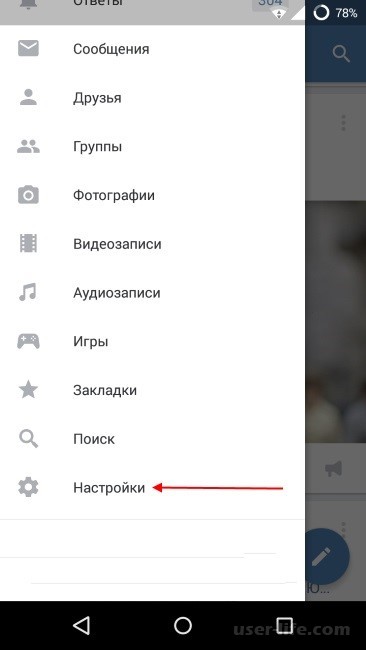 Отображение невидимости на Facebook не повлияет на вашу способность взаимодействовать с ботами Messenger.
Отображение невидимости на Facebook не повлияет на вашу способность взаимодействовать с ботами Messenger.
Не в сети в Facebook Messenger
Во-первых, давайте посмотрим, как выглядеть офлайн в Facebook Messenger.
Чтобы стать невидимым, щелкните ярлык Messenger на панели в левой части экрана.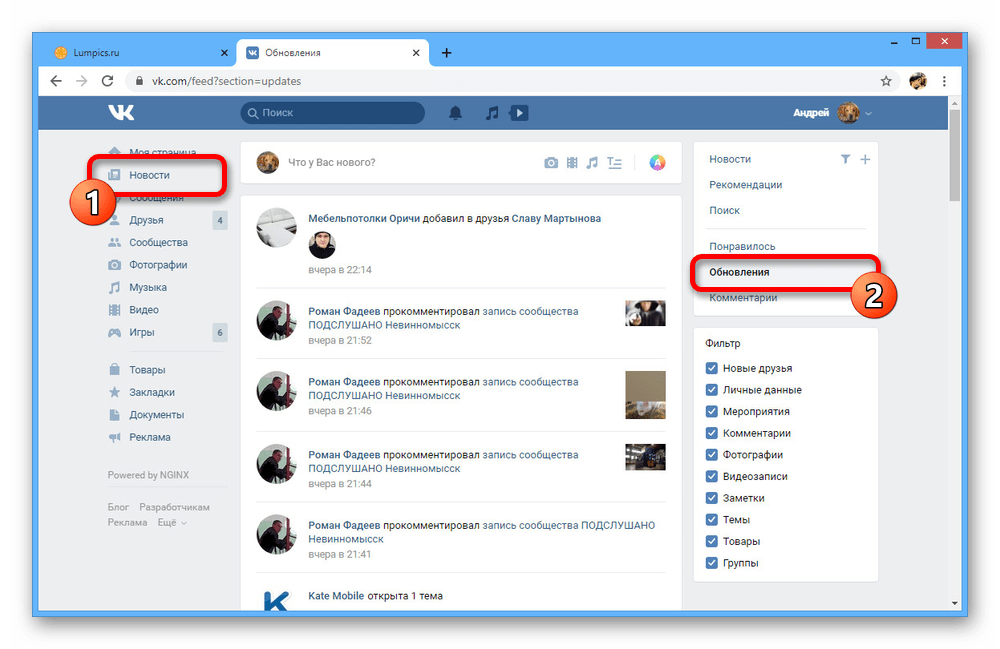 Кроме того, вы можете выбрать соответствующий значок на синей полосе в верхней части главного экрана Facebook, а затем щелкнуть Просмотреть все в Messenger .
Кроме того, вы можете выбрать соответствующий значок на синей полосе в верхней части главного экрана Facebook, а затем щелкнуть Просмотреть все в Messenger .
Когда вы посмотрите на домашний экран Messenger, вам нужно найти значок шестеренки в верхнем левом углу.Нажмите на нее и выберите Настройки .
Появится новое окно. Затем вам нужно найти раздел Active Status и переместить переключатель рядом с Show when you active в положение Off . Когда закончите, нажмите Готово .
Затем вам нужно найти раздел Active Status и переместить переключатель рядом с Show when you active в положение Off . Когда закончите, нажмите Готово .
Не в сети в чате Facebook
Также можно стать невидимым в чате Facebook, используя инструменты на главном рабочем столе.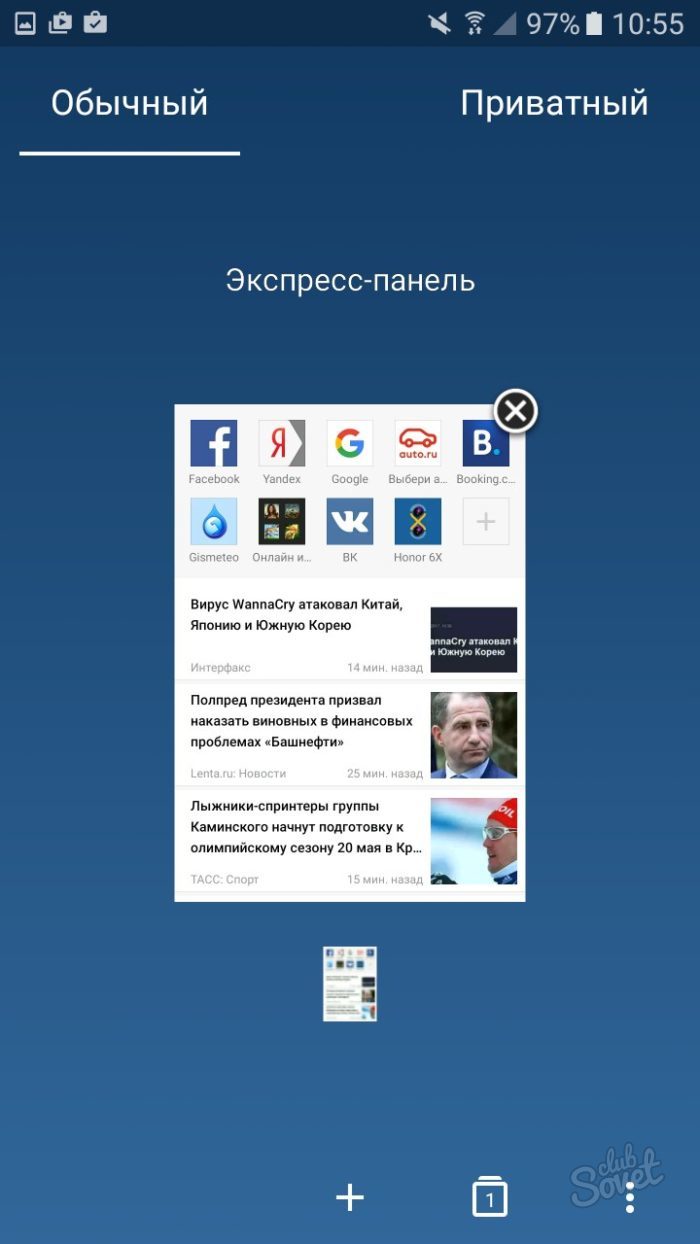
Как ни странно, чат в Facebook на самом деле предлагает более детальный уровень контроля над вашей видимостью.Это кажется странным, учитывая, что это единственное место во всей социальной сети, где Facebook по-прежнему широко использует бренд Chat.
Функция чата занимает панель в правой части экрана. Чтобы перейти в автономный режим, щелкните значок шестеренки в правом нижнем углу (рядом с Search ).
Чтобы перейти в автономный режим, щелкните значок шестеренки в правом нижнем углу (рядом с Search ).
Здесь вы можете уточнить. Вы увидите два важных параметра, на которые следует обратить внимание: Отключить чат и Отключить видео / голосовые вызовы . Надеюсь, они не требуют пояснений. Вы можете отключить один и оставить другой включенным, если хотите.
Вы увидите два важных параметра, на которые следует обратить внимание: Отключить чат и Отключить видео / голосовые вызовы . Надеюсь, они не требуют пояснений. Вы можете отключить один и оставить другой включенным, если хотите.
Интересно, что вы можете указать определенных людей, для которых вы хотите появляться в сети или офлайн. Щелкните Отключить чат , и появится новое окно.
Щелкните Отключить чат , и появится новое окно.
Выбор одного из двух нижних вариантов — Отключить чат для всех контактов, кроме или Отключить чат только для некоторых контактов — позволяет вам контролировать, кто именно может вас видеть, а кто не может.Просто введите имена людей в поле и нажмите OK , когда будете готовы.
Точно так же опция Turn Off Video / Voice Calls также предлагает дополнительные уровни детализации. Нажав на ссылку, вы можете отключить эту функцию на один час, до 8 утра следующего дня или до тех пор, пока вы снова не включите ее вручную.
Нажав на ссылку, вы можете отключить эту функцию на один час, до 8 утра следующего дня или до тех пор, пока вы снова не включите ее вручную.
Наконец, стоит также отметить опцию Block Settings .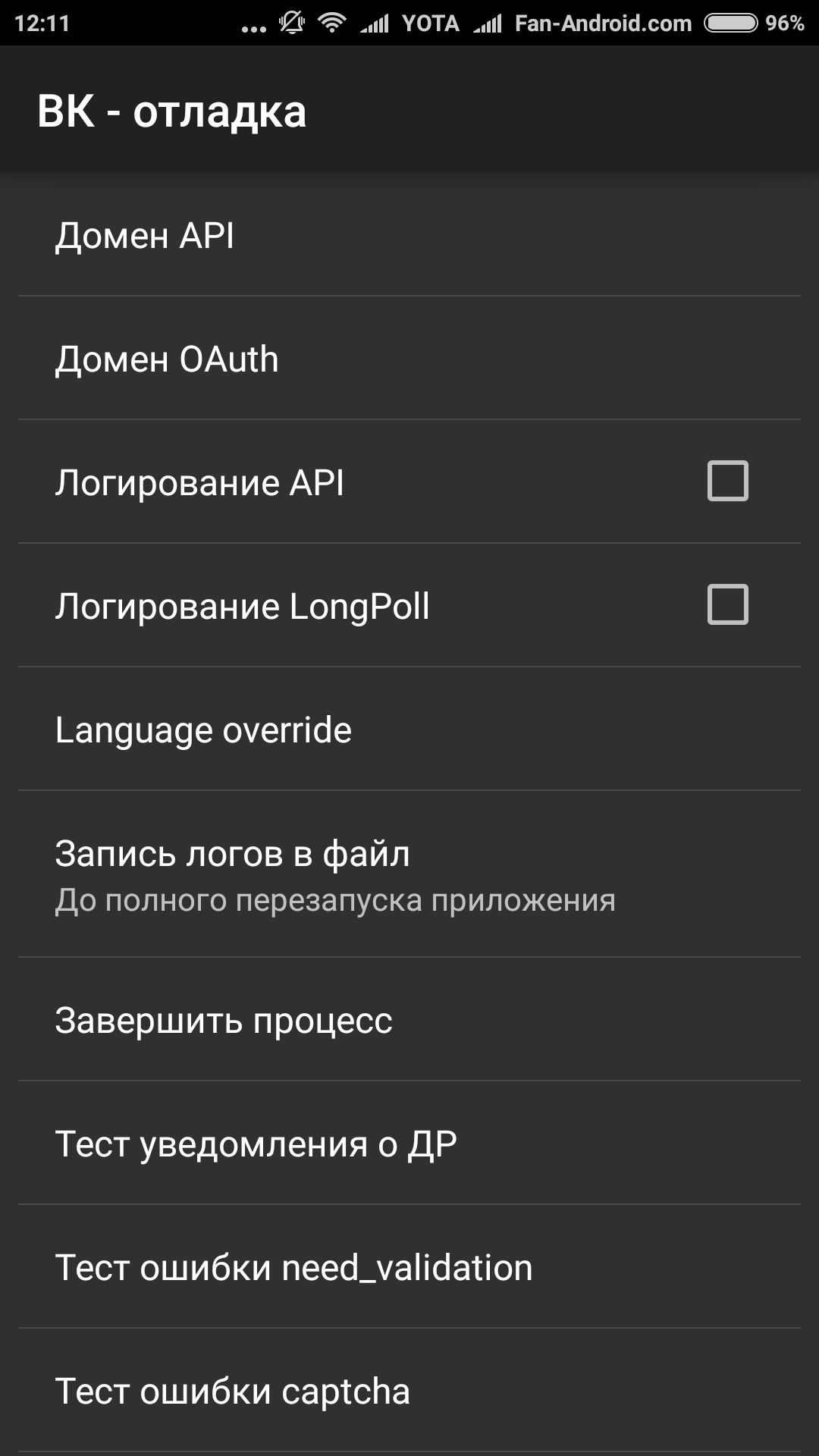 Это позволяет полностью запретить определенным людям связываться с вами. Просто зайдите в Параметры блокировки> Блокировать пользователей , чтобы настроить его.
Это позволяет полностью запретить определенным людям связываться с вами. Просто зайдите в Параметры блокировки> Блокировать пользователей , чтобы настроить его.
Появиться в автономном режиме в приложении Facebook Windows Store
Как и на мобильных устройствах, в Магазине Windows есть две версии Facebook; базовое приложение Facebook и приложение для обмена сообщениями.
Готовы запутаться? Хорошо.
Если вы используете основное приложение Facebook, вы можете быть невидимым только с помощью метода чата Facebook, который я описал выше. Нет возможности получить доступ к Messenger.
Нет возможности получить доступ к Messenger.
Если вы используете только приложение Messenger (и, возможно, вообще не используете Facebook), щелкните значок People в правом нижнем углу, затем выберите вкладку Active вверху страницы. Сдвиньте переключатель рядом со своим именем в соответствии со своими предпочтениями.
Сдвиньте переключатель рядом со своим именем в соответствии со своими предпочтениями.
Оффлайн в приложениях Facebook для Android и iOS
Хотя приложения для обмена сообщениями для Android и iOS все еще имеют очень незначительные различия в дизайне, функциональность этих двух приложений практически идентична. Процесс создания невидимости во время чата одинаков на обеих платформах.
Процесс создания невидимости во время чата одинаков на обеих платформах.
Опять же, процесс неочевиден, если вы не знаете, что делаете.Как будто Facebook не хочет, чтобы вы появлялись в автономном режиме.
Запустите приложение, и вы увидите список всех ваших последних чатов. В правом верхнем углу (на Android) или в верхнем левом углу (на iOS) вы увидите фотографию своего профиля. Нажмите на него.
В правом верхнем углу (на Android) или в верхнем левом углу (на iOS) вы увидите фотографию своего профиля. Нажмите на него.
Затем прокрутите вниз, пока не найдете параметр с надписью Активное состояние , и нажмите второй раз.Откроется новое окно. Вы можете включить или выключить свой статус, используя соответствующий ползунок.
изображение галерея (2 изображения) ЗакрытьИзображение 1 из 2
Изображение 2 из 2
Примечание.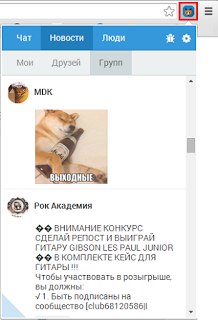 Если вы хотите полностью деактивировать Facebook Messenger, процесс будет другим.
Если вы хотите полностью деактивировать Facebook Messenger, процесс будет другим.
Вы остаетесь невидимым в Facebook Messenger?
Почему Facebook так сложно оставаться офлайн при использовании различных продуктов на основе чата? Это настолько сложно, что очень немногие пользователи, вероятно, потрудятся внести изменения.
В самом деле, сравните процесс в Facebook с таким приложением, как Skype, которое позволяет легко изменить ваш статус, и легко сделать вывод, что у Facebook есть скрытые мотивы.
Знаете ли вы, что на Facebook было так сложно выйти из сети? Вы даже используете Facebook Messenger или вас слишком беспокоит, что Facebook знает о вас? В любом случае, мы надеемся, что вы кое-что узнали из этой статьи. Если вы ищете больше советов по Facebook Messenger, ознакомьтесь с этим руководством, чтобы узнать, что означают значки и символы Facebook Messenger.
Если вы ищете больше советов по Facebook Messenger, ознакомьтесь с этим руководством, чтобы узнать, что означают значки и символы Facebook Messenger.
Кредит изображения: Патрик Фото / Shutterstock
Почему вам следует избегать ПК Lenovo: 7 рисков безопасности, которые следует учитывать Считаете, что ваш ноутбук Lenovo безопасен и надежен? Подумай еще раз! Компьютеры Lenovo преследуют различные риски и уязвимости.
Дэн присоединился к MakeUseOf в 2014 году и был директором по партнерским отношениям с июля 2020 года.Обратитесь к нему с вопросами о спонсируемом контенте, партнерских соглашениях, рекламных акциях и любых других формах партнерства. Вы также можете увидеть его каждый год бродящим по выставочной площадке CES в Лас-Вегасе, поздоровайтесь, если собираетесь. До своей писательской карьеры он был финансовым консультантом.
Ещё от Dan PriceПодпишитесь на нашу рассылку новостей
Подпишитесь на нашу рассылку, чтобы получать технические советы, обзоры, бесплатные электронные книги и эксклюзивные предложения!
Еще один шаг…!
Подтвердите свой адрес электронной почты в только что отправленном вам электронном письме.
Основы редактирования видео: как использовать невидимые обрезки
В теории кино есть два основных типа нарезки: видимая и невидимая. Видимый фрагмент (часто используемый в музыкальных клипах и экспериментальных фильмах) очень заметен, в то время как невидимый фрагмент предназначен для плавного перехода от одной сцены к другой, чтобы не отвлекать от истории.
Невидимые фрагменты часто используются при редактировании художественных фильмов для обеспечения последовательности и правдоподобия, которые являются строительными блоками для создания эмоциональной связи со зрителем.В этой статье мы представляем четыре основных совета по созданию невидимых сокращений, а также некоторые полезные инструменты, позволяющие рассказать убедительную историю, не отвлекая внимание зрителя.
http://vimeo.com/75801054
Совет 1: переход к движению
Почти в каждом клипе в приведенном выше видео изображен другой человек.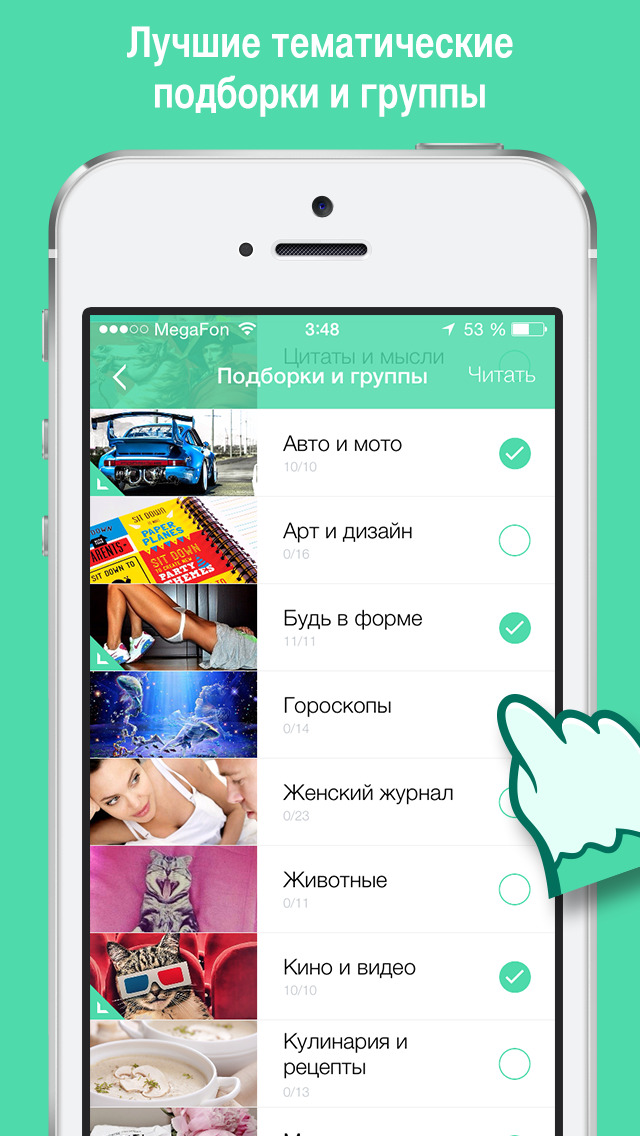 Задача состоит в том, чтобы соединить их отдельные «истории» в как можно более связное повествование. В трех первых кадрах мы объединяем движения каждого из персонажей, создавая плавное ощущение движения от одного клипа к другому, прерывая их ходьбу / бег.
Задача состоит в том, чтобы соединить их отдельные «истории» в как можно более связное повествование. В трех первых кадрах мы объединяем движения каждого из персонажей, создавая плавное ощущение движения от одного клипа к другому, прерывая их ходьбу / бег.
http://vimeo.com/75803172
Обратите внимание, что первый разрез в конце зажима 1 делается, когда ступня мальчика находится в воздухе, а не на земле, и что в зажиме 3 руки мальчика собираются подняться, когда делается разрез. Наши глаза следят за движением. Когда нет движения, зрители могут ненадолго отвлечься, повышая вероятность того, что они будут отвлечены переходом к новой сцене.
http://vimeo.com/75809212
Мы используем ту же технику — врезание в движение главного героя — при выборе наилучшей точки перехода от клипа 14 к клипу 15: момент, когда женщина поднимает голову, чтобы посмотреть в камеру, солнце светит в объектив над головой мужчины.
http://vimeo.com/75810154
Совет 2: Выравнивание движения камеры
Обрезка между динамическими движениями камеры, очень похожая на резку, когда люди в разрозненных клипах движутся, создает такой же плавный переход. Обратите внимание на то, что переход к другой сцене кажется необязательным в этом фрагменте между клипами 15 и 16 — хороший результат сопоставления сходства в движении камер при выполнении кадра.
Обратите внимание на то, что переход к другой сцене кажется необязательным в этом фрагменте между клипами 15 и 16 — хороший результат сопоставления сходства в движении камер при выполнении кадра.
Совет 3. Следуя направлению действия
Выравнивание направления в действии (в каком направлении бегут / идут / движутся персонажи) — отличный способ связать кадры вместе и поддерживает целостность повествования.Переход от роликов 2 к 4 в этой версии не совсем идеален, так как действия мальчиков противоположны.
http://vimeo.com/75810350
Переворачивание клипа 3 по горизонтали — так, чтобы мальчик бежал слева направо — обеспечивает большую согласованность между этими тремя клипами, укрепляя связь между ними в глазах зрителя (что делает историю более убедительной и более понятной).
http://vimeo.com/75810274
Совет 4. Использование установочных выстрелов для формирования мостов
Наконец, вы заметите, что в этом видео есть несколько клипов (5, 8, 11, 13 и 19), которые создают новую среду. Эти переходные моменты служат для создания «глав» в истории, поддерживая общий ритм и давая зрителю возможность передохнуть между кадрами, ориентированными на действие. Хотя собирать в эпизоде несколько ярких и динамичных роликов — это весело, создание таких кадров помогает зрителям наполнить сюжет вокруг действия, создавая более полную картину мира, в котором происходит сюжет.
Эти переходные моменты служат для создания «глав» в истории, поддерживая общий ритм и давая зрителю возможность передохнуть между кадрами, ориентированными на действие. Хотя собирать в эпизоде несколько ярких и динамичных роликов — это весело, создание таких кадров помогает зрителям наполнить сюжет вокруг действия, создавая более полную картину мира, в котором происходит сюжет.
Для более глубокого изучения того, как использовать эти методы, просмотрите полный видеоурок по Skillfeed »
Посмотрите все клипы, использованные в этом посте, в нашем клипбоксе «Invisible Cuts» »
Как установить невидимую заставку Скачать бесплатно для Windows
8 Exent Technologies ltd.367 Коммерческий
Динамичный и новаторский боевик / приключение от первого лица.
7 AVSoftware 44 Условно-бесплатное ПО
Invisible IP Map — это инструмент безопасности и анонимности при просмотре.
14 Amplusnet 389 Условно-бесплатное ПО
Невидимый просмотр — измените свой IP-адрес и направьте трафик через зарубежные серверы.
58 1-й Центр программного обеспечения безопасности 31 год Условно-бесплатное ПО
Невидимая личная папка может помочь вам защитить ваши файлы от детей, друзей и коллег …
1 Программное обеспечение BlazingTools 24 Условно-бесплатное ПО
Boss Invisible — это то, что вам нужно, чтобы скрыть вашу конфиденциальность.
2 Программное обеспечение ToolsAnywhere 9 Коммерческий
Регистрирует каждое нажатие клавиши, включая имена пользователей и пароли для входа в Windows.
1 Собольсофт
Записывать нажатия клавиш, сделанные пользователем.
2 Заставки Rixane 364 Условно-бесплатное ПО
Здесь вы можете насладиться свободой и спокойствием сельской местности.
4 3D ScreenSaver Jam 45 Бесплатное ПО
Переносит на рабочий стол персонажей любимых мультфильмов.
11 3D ScreenSaver Jam 190 Бесплатное ПО
Бесплатная заставка для Windows 7 — это заставка с множеством изображений.
1 Фото-заставки 215 Условно-бесплатное ПО
Photo Collage Screensaver — красивая заставка.
7art-screensavers.com 159 Бесплатное ПО
Заставка Осенняя жизнь перенесет это захватывающее время года на ваш рабочий стол.
6 IwantSoft 167 Условно-бесплатное ПО
С помощью 2D + 3D ScreenSaver Maker мы можем создавать потрясающие экранные заставки в 2D и 3D.
1 Greenfoxsoft, Inc.24 Бесплатное ПО
установить анимацию, заставку, флеш в качестве анимированных обоев.
23 RemoteMSN.COM 43 год Условно-бесплатное ПО
Лучшая утилита для обоев / заставок! Большой набор функций обоев. Заставка DirectX остроумие ….
Wordworks Ltd 2 Бесплатное ПО
Многофункциональная заставка для Windows, в которой кирпичи бросаются через экран.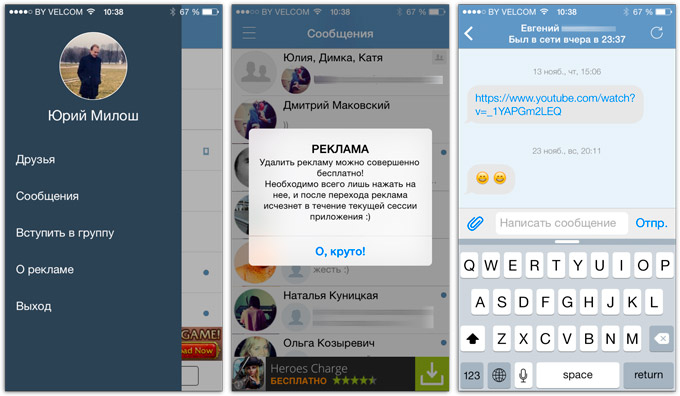 Вы можете установить ….
Вы можете установить ….
Janome Co. Ltd. 37 Бесплатное ПО
M770 Tools — это набор инструментов для создания заставки и отображения количества данных.
3 Продукты White Paw 12 Бесплатное ПО
С помощью этой заставки вы можете использовать изображения для установки своей собственной бумажной бумаги.
3 W3i, ООО 228 Бесплатное ПО
Теперь вы можете установить свои любимые видеоролики YouTube® в качестве потрясающей заставки.
5 Команда PrivacyRoot 1,701 Бесплатное ПО
Создает невидимый защищенный паролем невидимый диск на вашем ПК.
92 Запустить заставку 17 Условно-бесплатное ПО
запустить заставку, отключить заставку, остановить заставку, отключить заставку, запустить заставку…
46 Nuotex 196 Условно-бесплатное ПО
Откройте для себя невидимое Yahoo! Пользователи Messenger и отслеживают свое онлайн-время.
Быстрое отображение / скрытие скрытых файлов в macOS Sierra, OS X El Capitan и Yosemite | Ян Ланн
Кажется, что каждый день я ищу в Google команду для отображения скрытых файлов в Mac OS X, не говоря уже о поиске в Google команды, чтобы скрыть эти скрытые файлы через несколько минут.
Сегодня я решил сделать короткий и легко запоминающийся псевдоним, чтобы ускорить процесс. Все, что мне нужно сейчас, это набирать showFiles и hideFiles всякий раз, когда мне нужно показать / скрыть скрытые файлы OS X. Вот как это можно сделать.
Самый быстрый способ показать / скрыть скрытые файлы
С момента выпуска macOS Sierra в Finder теперь можно использовать ярлык:
CMD + SHIFT +. Нажмите один раз, чтобы отобразить скрытые файлы, и еще раз, чтобы скрыть их.Если вы используете более раннюю версию, чем macOS Sierra, см. Раздел «Показать / скрыть скрытые файлы с помощью псевдонимов терминала», чтобы настроить команду переключения через терминал.
Спасибо Гвидо Шлабитцу за то, что он рассказал мне об этом новом ярлыке.
Показать / скрыть скрытые файлы в долгосрочной перспективе
Длинный способ показать скрытые файлы Mac OS X выглядит следующим образом:
- Открыть терминал можно в Finder> Приложения> Утилиты
- В Терминале вставьте следующее:
по умолчанию написать com.apple.finder AppleShowAllFiles ДА - Нажать возврат
- Удерживайте клавишу «Option / alt», затем щелкните правой кнопкой мыши значок Finder в доке и выберите «Перезапустить».
Перезапустите Finder, щелкнув правой кнопкой мыши значок Finder, удерживая клавишу `option / alt`
Это покажет все скрытые файлы. Чтобы скрыть их снова, выполните те же действия, но замените команду Терминала на:
по умолчанию написать com.apple.finder AppleShowAllFiles НЕТ
Это не самый длинный набор инструкций или самая большая команда для сохранения в памяти, но если вы делаете это много, стоит потратить несколько минут сейчас, чтобы сэкономить гораздо больше времени в будущем.
Показать / скрыть скрытые файлы с использованием псевдонимов терминала
Псевдоним терминала — это имя или ярлык для одной или нескольких команд. Используя легко запоминающийся псевдоним, мы можем превратить описанный выше четырехэтапный процесс в один.
Псевдоним может быть создан временно (только для использования одного сеанса терминала) или навсегда. Поскольку мы хотим, чтобы этот ярлык использовался сейчас и в будущем, давайте сделаем его постоянным:
- Открыть терминал можно в Finder> Приложения> Утилиты
- В Терминале вставьте следующее:
sudo nano ~ /.bash_profile - Введите пароль администратора вашего Mac, если требуется, затем нажмите return
- В конец открытого файла .bash_profile вставьте следующее:
alias showFiles = 'по умолчанию записать com.apple.finder AppleShowAllFiles ДА; killall Finder /System/Library/CoreServices/Finder.app ' Ниже вставьте следующее:
alias hideFiles = 'по умолчанию записать com. apple.finder AppleShowAllFiles NO; killall Finder / Система / Библиотека / CoreServices / Finder.приложение '
apple.finder AppleShowAllFiles NO; killall Finder / Система / Библиотека / CoreServices / Finder.приложение '- Нажмите ctrl + O и нажмите Return, чтобы сохранить файл
- Нажмите ctrl + X, чтобы выйти из файла и вернуться в командную строку
- В Терминале вставьте следующее:
source ~ / .bash_profile, чтобы обновить свой профиль и сделать доступными псевдонимы
Добавление псевдонимов в .bash_profile через Терминал
Теперь, когда вы хотите показать скрытые файлы, все, что вам нужно ввести в Терминале, — это showFiles , затем hideFiles , если вы хотите их скрыть.
Если вы хотите изменить поведение или псевдонимы, давайте подробнее рассмотрим только что добавленные вами команды:
alias showFiles = 'по умолчанию записать com.apple.finder AppleShowAllFiles YES;
killall Finder /System/Library/CoreServices/Finder.app '
псевдоним сообщает Терминалу, что мы добавляем новый псевдоним.
showFiles — это имя псевдонима. Измените это на то, что хотите.
Затем мы даем псевдониму две команды. Первое существо:
по умолчанию запись com.apple.finder AppleShowAllFiles ДА;
Это команда для отображения скрытых файлов, которая заканчивается точкой с запятой ; , поэтому мы можем использовать вторую команду:
killall Finder /System/Library/CoreServices/Finder.app
Это перезапустит Finder (чтобы повторить этап удерживания клавиши «Option / alt» с последующим щелчком правой кнопкой мыши по значку Finder в доке).
Заключение
После настройки псевдонимов все, что вам нужно сделать в будущем, это ввести showFiles и hideFiles , чтобы отображать и скрывать скрытые файлы Mac OS X соответственно.
Псевдонимы можно использовать для ускорения взаимодействия с Терминалом. Настройте псевдоним для перехода к наиболее часто используемым каталогам, для фиксации в репозитории GitHub и т. Д.
Д.
видимость — CSS: каскадные таблицы стилей
Свойство Исходный код этого интерактивного примера хранится в репозитории GitHub.Если вы хотите внести свой вклад в проект интерактивных примеров, клонируйте https://github.com/mdn/interactive-examples и отправьте нам запрос на перенос. Чтобы скрыть элемент и удалить его из макета документа , установите для свойства Свойство Использование значения Значения видимости интерполируются между видимыми и невидимыми . Следовательно, одно из начальных или конечных значений должно быть Первый абзац виден Второй абзац НЕ виден. Третий абзац виден. Обратите внимание, что второй абзац все еще занимает место. видимость CSS показывает или скрывает элемент без изменения макета документа. Свойство также может скрывать строки или столбцы в .
display значение none вместо использования visibility .
видимость: видимая;
видимость: скрыта;
видимость: коллапс;
видимость: наследовать;
видимость: начальная;
видимость: не задана;
видимости указано как одно из значений ключевого слова, перечисленных ниже. Значения
видимые 
скрыто visibility установлена на visible . Элемент не может получить фокус (например, при навигации по индексам вкладок). развал строк, столбцов, групп столбцов и групп строк строки или столбцы скрыты, а пространство, которое они занимали бы, удаляется (как если бы
были применены к столбцу / строке таблицы).Однако размер других строк и столбцов по-прежнему вычисляется, как если бы ячейки в свернутой строке (ах) или столбце (ах) присутствовали. Это значение позволяет быстро удалить строку или столбец из таблицы без принудительного пересчета ширины и высоты для всей таблицы. display : none 
свертывание обрабатывается так же, как скрытое . видимости , равного , скрытого для элемента, удалит его из дерева доступности. Это приведет к тому, что элемент и все его дочерние элементы больше не будут объявляться технологией чтения с экрана. видимым , иначе интерполяция не произойдет.Значение интерполируется как дискретный шаг, где значения временной функции между 0 и 1 отображаются на видимый и другие значения временной функции (которые возникают только в начале / конце перехода или как результат cubic-bezier () функций со значениями y за пределами [0, 1]) сопоставляются с ближайшей конечной точкой.: свернуть отсутствует или частично некорректно в некоторых современных браузерах. Его нельзя правильно рассматривать как visibility: hidden для элементов, отличных от строк и столбцов таблицы. visibility: collapse может изменить макет таблицы, если таблица имеет вложенные таблицы в свернутых ячейках, если только visibility: visible не указан явно для вложенных таблиц. видимые | скрытый | свернуть
Базовый пример
HTML
CSS
.visible {
видимость: видимая;
}
.невидимый {
видимость: скрыта;
}
Пример таблицы
HTML
<таблица> 1.1 1.2 1.3 2.



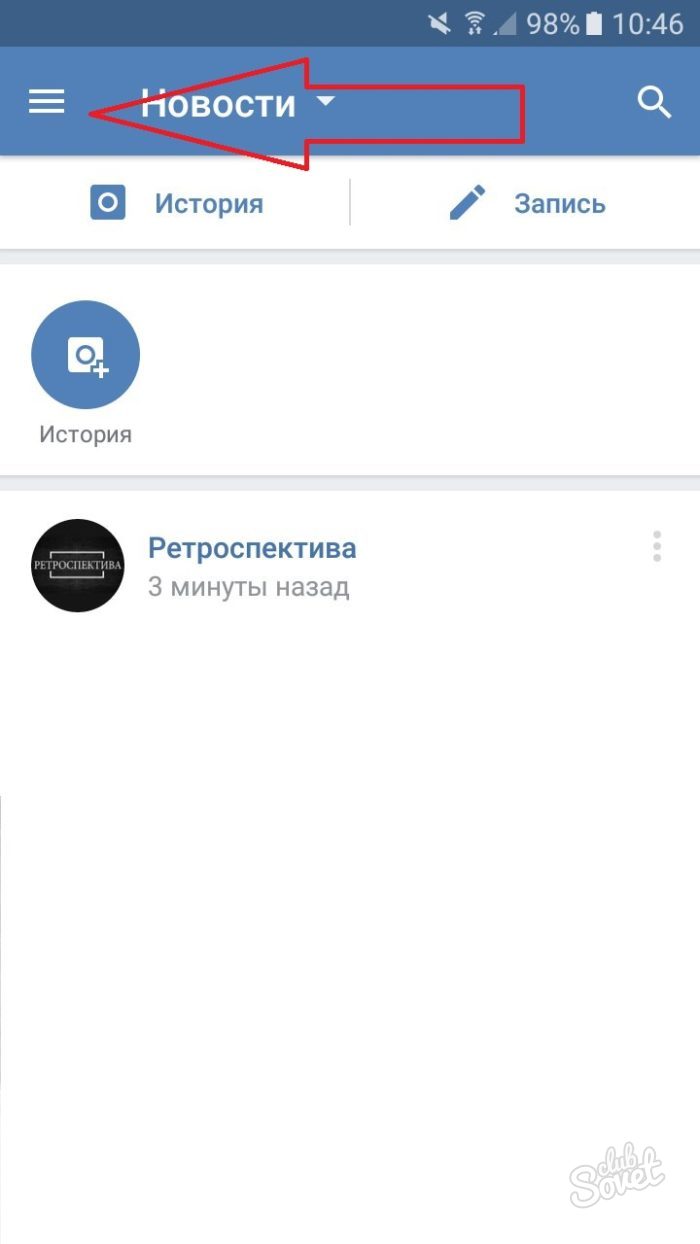
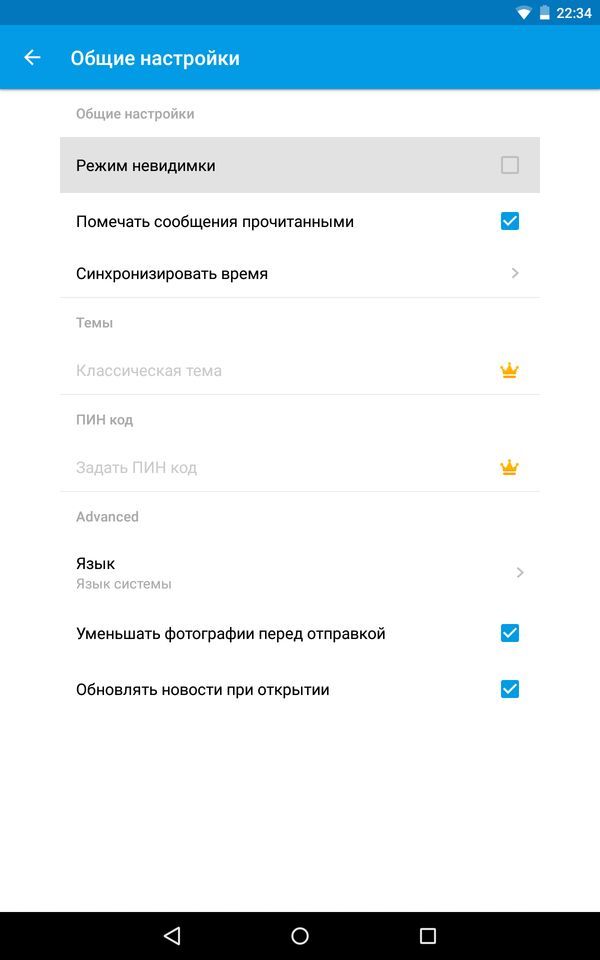
 Следует избегать нажатия на эти элементы, чтобы скрытно просматривать страницы социальной сети.
Следует избегать нажатия на эти элементы, чтобы скрытно просматривать страницы социальной сети.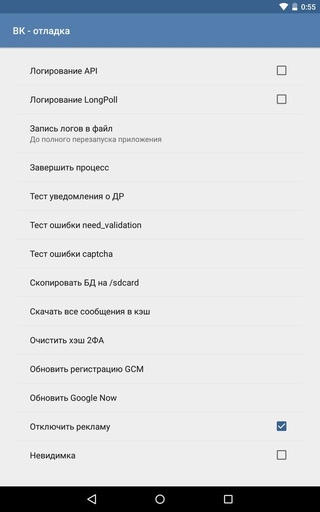


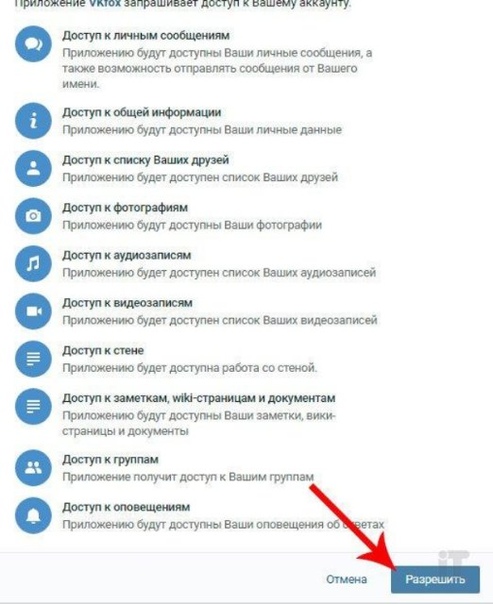

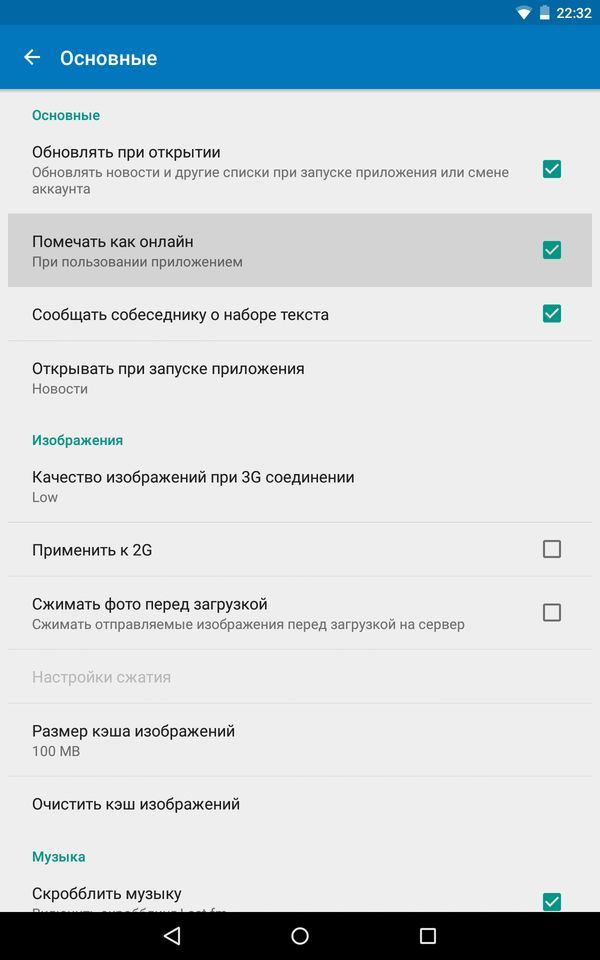
 apple.finder AppleShowAllFiles NO; killall Finder / Система / Библиотека / CoreServices / Finder.приложение '
apple.finder AppleShowAllFiles NO; killall Finder / Система / Библиотека / CoreServices / Finder.приложение '